Opera este unul dintre puținele browsere care include un VPN încorporat. Astfel, vă puteți conecta la rețeaua VPN a Opera fără a avea nevoie de niciun software client VPN suplimentar.
Cu toate acestea, VPN-ul Opera nu funcționează întotdeauna. Nu se conectează întotdeauna pentru unii utilizatori, iar caseta derulantă a Rețelei private virtuale a browserului afirmă că VPN este temporar indisponibil.
Acesta este modul în care puteți repara VPN pe browserul dvs..
Ce pot face dacă VPN nu funcționează pe Opera?
- Comutați VPN Off / On
- Actualizați browserul Opera
- Ștergeți memoria cache a Opera
- Dezactivați extensiile Opera
- Opriți software-ul antivirus
- Adăugați Opera la listele de excepții ale utilitarelor antivirus
- Opriți Paravanul de protecție Windows
- Comutați Opera la o locație optimă
Cum pot rezolva problemele VPN pe Opera?
1. Comutați VPN Off / On
Unii utilizatori Opera au declarat că au funcționat VPN-ul browserului, dezactivând și apoi pornind din nou.
Puteți face acest lucru făcând clic pe butonul VPN afișat în instantaneul de mai jos. Apoi dezactivați și reporniți VPN-ul.
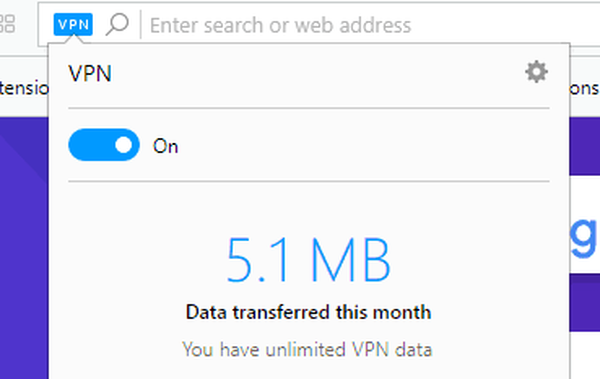
Dacă doriți să nu vă mai faceți griji cu privire la VPN, puteți oricând să renunțați la VPN-ul Opera și pur și simplu să optați pentru un serviciu VPN complet oferit de terți..
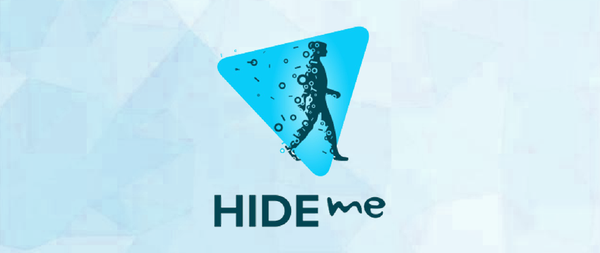
Un serviciu pe care îl recomandăm din toată inima este hide.me VPN, unul dintre cele mai importante servicii VPN din lume.
Nu numai că datele dvs. de navigare pe Internet vor fi securizate, dar veți putea accesa conținut care altfel ar fi inaccesibil din țara dvs..
Un lucru important de menționat este că hide.me VPN, spre deosebire de alte VPN-uri, nu vă afectează viteza sau lățimea de bandă.
Mai mult, simplitatea și eficiența îl recomandă chiar și pentru utilizatorii pentru prima dată.
În plus, interfața este foarte simplă, iar un abonament simplu vă va oferi acoperire până la 10 dispozitive diferite.
Deci ce mai aștepți? Lăsați în urmă preocupările dvs. privind confidențialitatea și nu vă mai faceți griji cu privire la amprenta dvs. online. hide.me VPN vă poate ajuta cu toate acestea și multe altele.
⇒ Verificați acum hide.me VPN
2. Actualizați browserul Opera
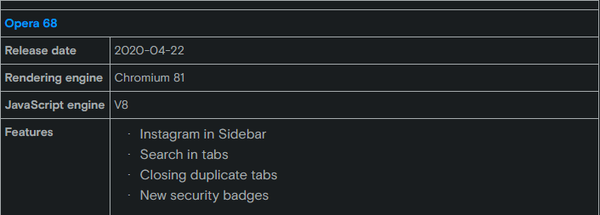
După cum au raportat nenumărați cititori, una dintre cele mai bune și mai rapide soluții este actualizarea browserului. Procedând astfel, se asigură că rulează cu mai puține sughițuri.
Ca atare, ar putea merita, de asemenea, verificarea actualizărilor Opera. Pentru a face acest lucru, faceți clic pe Meniul și selectați Despre Opera pentru a deschide fila de mai jos.
Browserul Opera va verifica automat și descărca actualizările disponibile. Apoi, apăsați tasta Relansați acum pentru a reporni browserul.
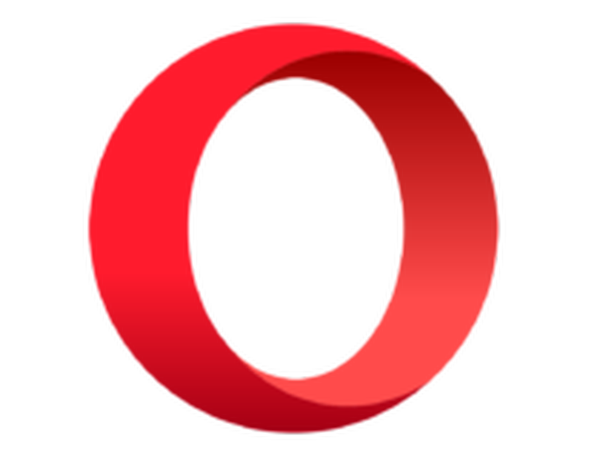
Operă
Dacă doriți să remediați rapid problemele VPN de pe Opera, actualizați-l imediat și continuați să navigați privat! Ia-l gratuit Vizitati site-ul3. Ștergeți memoria cache a Opera
- Ștergerea cache-urilor poate rezolva adesea numeroase probleme ale browserului. Pentru a goli cache-ul Opera, apăsați tasta Ctrl + Schimb + Del tastă rapidă.
- Puteți bifa toate casetele de selectare din fereastra Ștergeți datele de navigare. Asigurați-vă că selectați Imagini și fișiere memorate în cache Caseta de bifat.
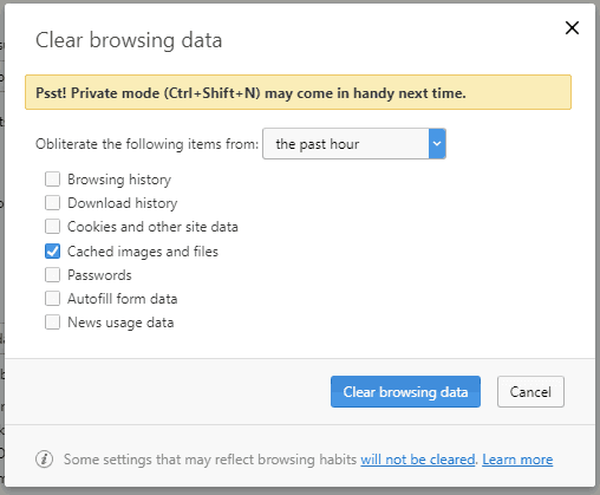
- Selectează de la inceputuri din meniul derulant.
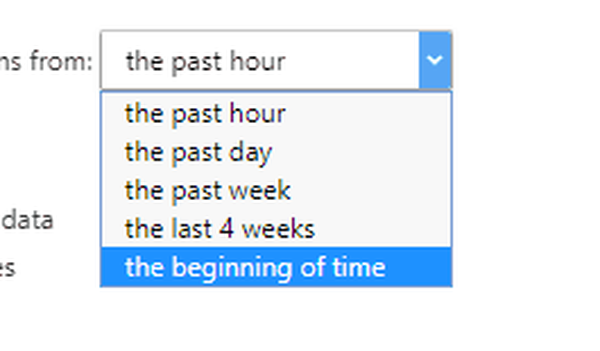
- apasă pe Sterge istoricul de navigare buton.
- Apoi reporniți browserul Opera.
Puteți șterge memoria cache a Opera așa cum este descris mai sus sau puteți alege să nu faceți compromisuri de la bun început. Aceasta înseamnă utilizarea unui instrument de curățare și optimizare în acest sens.
CCleaner este o recomandare de top în acest sens. Eliberează spațiu, vă elimină piesele online și vă poate șterge memoria cache a browserului cu precizie maximă.
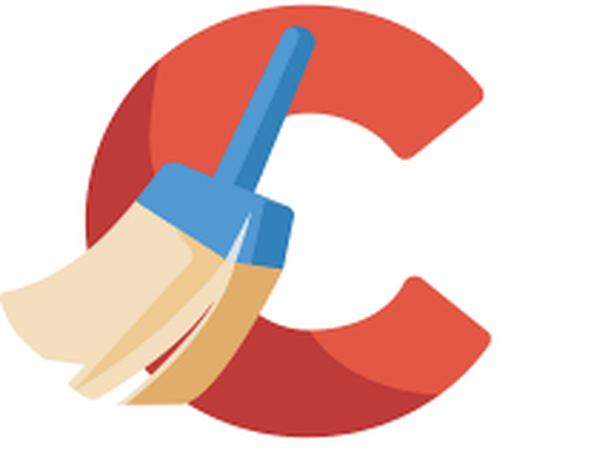
CCleaner
Scăpați rapid de problemele VPN cu ajutorul CCleaner. Veți vedea că este un software indispensabil! Încercare gratuită Vizitați site-ul web Citiți mai multe4. Dezactivați extensiile Opera
- Extensiile Opera pot submina conexiunea VPN. Pentru a vă asigura că nu este cazul, opriți toate extensiile Opera. Puteți dezactiva extensiile Opera după cum urmează.
- apasă pe Meniul butonul din partea stângă sus a ferestrei Opera.
- Clic Extensii > Extensii pentru a deschide fila din instantaneul de mai jos.
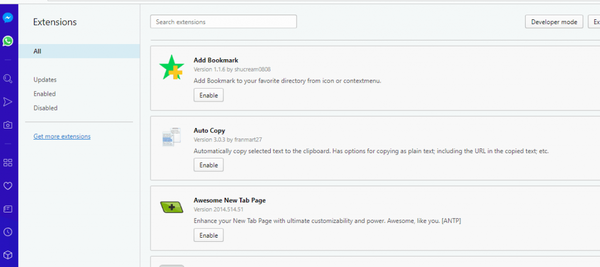
- Apoi selectați Activat în stânga filei.
- apasă pe Dezactivează pentru toate filele listate.
5. Opriți software-ul antivirus

VPN este temporar indisponibil eroarea se datorează adesea software-ului antivirus de la terți.
Astfel, utilizatorii Opera au rezolvat eroarea VPN prin dezactivarea utilităților antivirus.
Puteți dezactiva temporar majoritatea programelor antivirus făcând clic dreapta pe pictogramele din bara de sistem și selectând o opțiune de dezactivare sau dezactivare de acolo.
Sau poate fi necesar să deschideți ferestrele software-ului pentru a dezactiva unele utilități antivirus.
6. Adăugați Opera la listele de excepții ale utilitarelor antivirus
În loc să opriți software-ul antivirus înainte de a deschide Opera, adăugați Opera VPN la lista de excepții a utilitarului dvs. antivirus.
Majoritatea pachetelor antivirus includ liste de excepții (sau excluderi) la care puteți adăuga programe software și adrese URL, pentru a le exclude din ecranele antivirus.
Modul în care adăugați Opera VPN la listele de excepții ale utilitarelor antivirus alternative variază, dar de obicei puteți găsi filele Excluderi pe paginile de setări ale acestora..
Apoi, va trebui să adăugați adresa URL https://www.operavpn.com la lista de excepții.
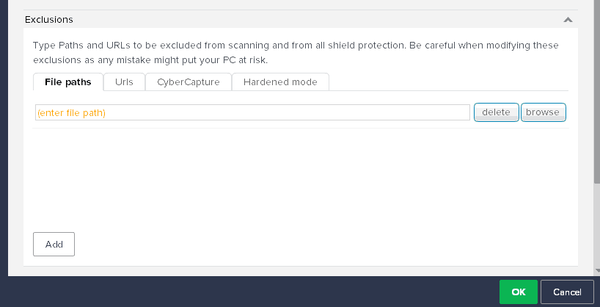
Soluția de mai sus nu funcționează pentru dvs.? Iată o alternativă și mai bună.
7. Opriți Paravanul de protecție Windows
- Apăsați butonul Cortana din Windows 10 pentru a deschide caseta de căutare a aplicației.
- Introduceți cuvântul cheie Paravan de protecție Windows în caseta de căutare și selectați pentru a deschide Paravanul de protecție Windows Defender.
- Clic Activați sau dezactivați Windows Defender pentru a deschide setările firewallului de mai jos.
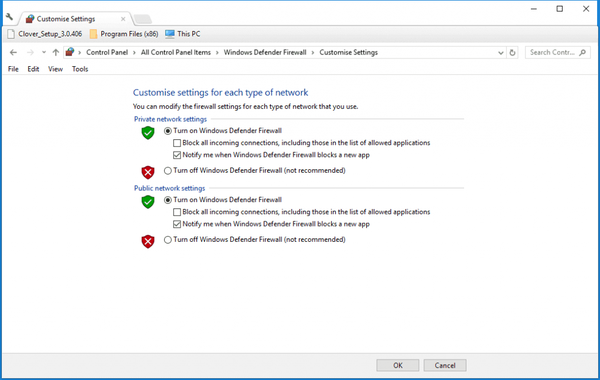
- Selectați ambele opțiuni Opriți paravanul de protecție Windows Defender și apăsați tasta O.K buton. Puteți consulta această postare pentru sfaturi suplimentare care ar putea remedia conexiunile VPN blocate de Paravanul de protecție Defender.
Paravanul de protecție Windows Defender ar putea bloca, de asemenea, conexiunea VPN a Opera. Ca atare, dezactivarea Windows Defender ar putea fi o altă soluție pentru VPN-ul Opera.
Urmați instrucțiunile de mai jos pentru a dezactiva Paravanul de protecție Windows Defender.
Soluția nu a reușit treaba? utilizați acest ghid rapid pentru a vă debloca VPN-ul în Paravanul de protecție Windows.
8. Comutați Opera la o locație optimă

Caseta derulantă VPN Opera include un Locație optimă setare. Dacă nu este selectat, este posibil ca rețeaua VPN să nu se conecteze întotdeauna.
Ca atare, verificați dacă opțiunea este selectată apăsând butonul VPN din stânga barei URL a Opera.
Apoi selectați Locație optică din meniul derulant dacă nu este deja selectat.
Una sau mai multe dintre aceste rezoluții vor lansa probabil VPN-ul Opera. Rețineți că există și câteva extensii VPN pentru Opera, cum ar fi ZenMate VPN, care oferă o alternativă la VPN-ul încorporat al browserului.
Pentru orice alte întrebări sau sugestii, nu ezitați să accesați secțiunea de comentarii de mai jos.
Nota editorului: Această postare a fost publicată inițial în martie 2020 și de atunci a fost renovată și actualizată în iulie 2020 pentru prospețime, acuratețe și exhaustivitate.
- Probleme de operă
 Friendoffriends
Friendoffriends
![Cum se remediază problemele VPN din browserul Opera [Ghid complet]](https://friend-of-friends.com/storage/img/images_8/how-to-fix-vpn-issues-on-the-opera-browser-[full-guide]_2.jpg)


